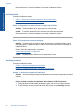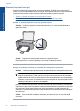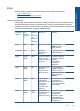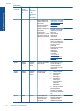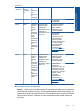user's Guide
Pasul 1: Verificaţi setările de imprimare
Soluţie: Verificaţi setările de imprimare.
• Verificaţi setările de imprimare pentru a vedea dacă setările de culoare sunt
incorecte.
De exemplu, verificaţi dacă documentul este setat la imprimare în nuanţe de gri.
Sau verificaţi pentru a vedea dacă setările complexe de culoare precum saturaţia,
luminozitatea sau nuanţa de culoare sunt setate pentru a modifica aspectul
culorilor.
• Verificaţi setarea calităţii imprimării şi asiguraţi-vă că aceasta corespunde cu tipul
hârtiei încărcate în produs.
Este posibil să trebuiască să alegeţi o setare de calitate a imprimării mai scăzută,
dacă se amestecă între ele culorile. Sau să alegeţi o setare mai ridicată dacă
imprimaţi o fotografie de înaltă calitate şi apoi să vă
asiguraţi că este încărcată
hârtie foto de tipul HP Advanced Photo Paper (Hârtie foto HP superioară) în tava
de alimentare.
Notă Pe unele ecrane de computer este posibil să apară culorile diferit faţţă de
cele imprimate pe hârtie. În acest caz, nu este nimic în neregulă cu produsul,
setările de imprimare sau cartuşele de cerneală. Nu este necesară altă depanare.
Cauză: Setările de imprimare au fost definite corect.
Dacă acest lucru nu rezolvă problema, încercaţi următoarea soluţie.
Pasul 2: Verificaţi setarea dimensiunii hârtiei
Soluţie: Verificaţi dacă aţi selectat setarea corectă a dimensiunii hârtiei pentru
proiectul dumneavoastră. Asiguraţi-vă că aţi încărcat tipul corect de hârtie în tava de
alimentare.
Cauză: Setarea de dimensiuni ale hârtiei este posibil să nu fi fost corectă pentru
proiectul pe care îl imprimaţi.
Dacă acest lucru nu rezolvă problema, încercaţi următoarea soluţie.
Pasul 3: Verificaţi marginile imprimantei
Soluţie: Verificaţi marginile imprimantei.
Capitol 8
50 Rezolvarea unei probleme
Rezolvarea unei probleme